hogyan lehet megtörni a külső linkek Excel?
az excel munkalapon két különböző módszer létezik a külső linkek megszakítására. Az első módszer az, hogy másolja be, mint egy érték módszer, ami nagyon egyszerű, a második módszer egy kicsit más, meg kell, hogy menjen az adatok fülre, majd kattintson a Szerkesztés linkeket, és meg fogja találni a lehetőséget, hogy megtörje a linket.


2 Different Methods to Break External Links in Excel
Method #1 – Copy and Paste as Values
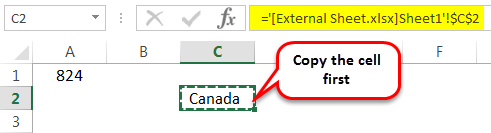
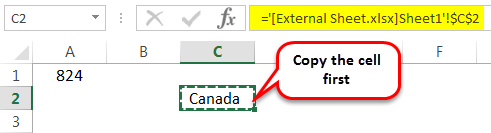
Now paste as values.
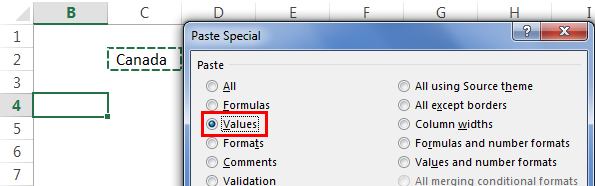
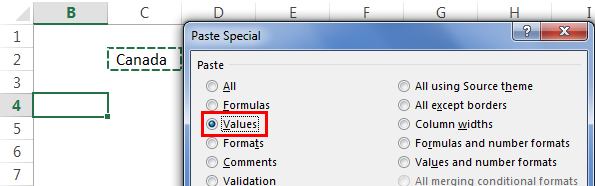
itt látható, hogy ez az érték nem tartalmaz linkeket. Csak értéket mutat.


Method #2 – edit Options Tab
a második módszer egy kicsit más. LÉPJEN az adatok fülre, majd kattintson a linkek szerkesztése elemre.


most látni fogjuk az alábbi párbeszédablak.
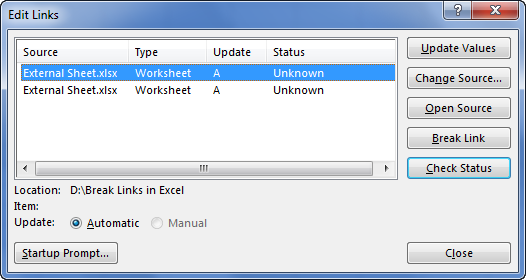
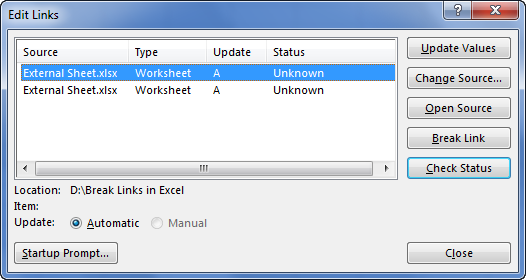
itt láthatjuk az összes elérhető külső linket. Frissíthetjük az értékeket, a nyílt forráskódú fájlokat, és még sok más dolgot. Mindezek mellett ezeket a linkeket is megszakíthatjuk.

4.9 (1,353 ratings) 35+ Tanfolyamok | 120+ Óra | Teljes Élettartama alatt Hozzáférés | teljesítési Igazolás
Kattintson a linkre.
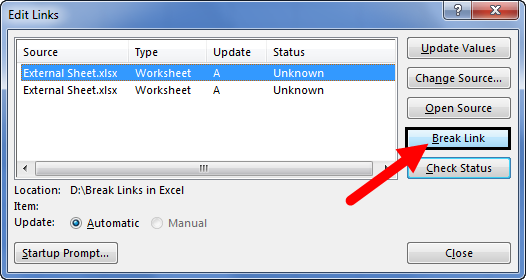
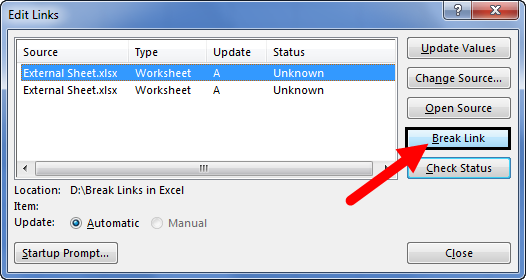
amint rákattint a szünet linkre, a párbeszédpanel alatt látjuk.


miután megtörte a külső linket az Excelben, nem tudjuk visszaállítani a képleteket. Tehát nem vonhatjuk vissza a műveletet, ha megszakítja a linket. Ez ellentétben áll a Pate speciális módszerünkkel.
ha egyszerre meg akarja szakítani az összes linket, akkor ki kell választania az összes linket, majd kattintson a linkek megszakítására.
Megjegyezendő dolgok / h3>
- az Excelben külső forrásokra mutató linkek veszélyes dolog.
- miután megtörte a linket az Excel programban, nem vonhatja vissza a műveletet.
- használata *.xl kiterjed mindenféle fájl kiterjesztések.
ajánlott cikkek
Ez egy útmutató a linkek megszakításához az Excelben. Itt megvitatjuk, hogyan lehet megszakítani a külső linkeket excel-ben két módszerrel, azaz 1. Másolás beillesztés értékként, és 2. Linkek Szerkesztése Opció Lap. gyakorlati példákkal együtt. Az Excelről többet megtudhat a következő cikkekből –
- Hiperhivatkozás Excel Formula
- VBA hiperhivatkozások
- hogyan lehet hiperhivatkozásokat beilleszteni az Excelbe?
- hogyan lehet eltávolítani a hiperhivatkozásokat az Excel programban?
- Page Setup in Excel
- 35+ Courses
- 120+ Hours
- Full Lifetime Access
- Certificate of Completion
LEARN MORE >>